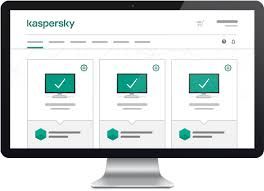विंडोज 10 उपयोगकर्ता, विशेष रूप से सिस्टम में नए लोग, अक्सर दुर्भावनापूर्ण विज्ञापनों का लक्ष्य होते हैं। इस लेख में, आप सीख सकते हैं कि अपने कंप्यूटर से Torrent9.so विज्ञापनों और एडवेयर को कैसे हटाया जाए। इस संक्रमण को न छोड़ें - मैलवेयर आपके डिवाइस के प्रदर्शन को नकारात्मक रूप से प्रभावित कर सकता है और आपको साइबर हमले का खतरा पैदा कर सकता है।
यह गाइड विशेष रूप से टोरेंट 9. एसो संक्रमण को हटाने के लिए विशेष रूप से ध्यान केंद्रित करता है। जानें कि यह मैलवेयर क्या है, यह आपके डिवाइस पर कैसे समाप्त हुआ, और आप भविष्य में इसी तरह के हमलों को कैसे रोक सकते हैं।
USB डिवाइस डिस्क्रिप्टर के लिए एक अनुरोध विफल रहा। विंडोज 8.1
आएँ शुरू करें।
Torrent9.so क्या है? यह मेरे कंप्यूटर पर कैसे आया?
आपने इस लेख पर आने से पहले ऐडवेयर शब्द नहीं सुना होगा। दुर्भावनापूर्ण कंपनियां अक्सर आपके डिवाइस पर कोड और सॉफ़्टवेयर स्थापित करने का प्रयास करती हैं जो आपकी स्क्रीन पर विज्ञापनों के ढेर सारे प्रदर्शित करता है। कुछ और उन्नत एडवेयर आपके ब्राउज़र के साथ एकीकृत करने और पॉप-अप और लिंक के साथ इसे अव्यवस्थित करने में सक्षम हैं।
टोरेंट 9 एक टोरेंटिंग नेटवर्क है जो दुष्ट विज्ञापन विधियों और रीडायरेक्ट का उपयोग करता है और आगंतुकों को अक्सर दुर्भावनापूर्ण तृतीय-पक्ष पृष्ठों पर ले जाता है। यह बहुत संभावना है कि एक छायादार विज्ञापन या लिंक आपके कंप्यूटर पर एक एडवेयर स्थापित किया गया हो। ध्यान दें कि इस साइट के कई रूप हैं, जैसे:
- Torrent9.so
- Torrent9.pl
- Torrent9.site
- Torrent9-fr.com
- … और भी कई।
इन सभी वेबसाइटों में दुर्भावनापूर्ण विज्ञापन फैलाने के लिए रिपोर्ट की गई है जो आपके कंप्यूटर पर एडवेयर स्थापित करते हैं। यह बहुत सलाह दी जाती है कि इन वेबसाइटों पर न जाएं, और इसके बजाय भरोसेमंद टोरेंटिंग साइट्स से चिपके रहें। यदि आप इस बारे में अनिश्चित हैं कि कोई वेबसाइट सुरक्षित है या नहीं, तो हमेशा नाम खोजें और वास्तविक उपयोगकर्ताओं द्वारा की गई समीक्षाओं को देखें।
यहां तक कि अगर आप इन वेबसाइटों पर खुद नहीं गए हैं, तो यह संभव है कि एक और दुर्भावनापूर्ण विज्ञापन आपको एक एडवेयर इंस्टॉलर पर पुनर्निर्देशित कर दे। सभी मामलों में, हमारा लेख आपको कुछ ही समय में एडवेयर को हटाने और आपके डिवाइस को पुनर्स्थापित करने में मदद करेगा।
जोड़ने को समाप्त करने के लिए आपको विंडोज़ हैलो का उपयोग करने की आवश्यकता है
Torrent9.so विज्ञापन कैसे निकालें
तो, आप यहाँ हैं, आपकी स्क्रीन और ब्राउज़र के चारों ओर बिखरे विज्ञापनों का एक समूह। इस स्थिति में आप क्या कर सकते हैं? चलो पता करते हैं।
हमने आपके कंप्यूटर, विशेष रूप से टोरेंट 9 वेबसाइटों से एडवेयर निकालने के लिए कई प्रभावी तरीके इकट्ठे किए हैं। अन्य प्रकार के एडवेयर को हटाने के लिए निर्देशों का उपयोग करने के लिए स्वतंत्र महसूस करें - अधिक बार नहीं, तरीके उन pesky स्क्रिप्ट और कोड को हटा देंगे।
उत्पाद कुंजी कार्ड क्या है
विधि 1. अपनी ब्राउज़र सूचनाओं को बंद करें
सबसे सामान्य तरीकों में से एक adware आपके ब्राउज़र का उपयोग करता है सूचनाओं को सक्षम करने के माध्यम से। यह आपकी सेटिंग के आधार पर आपको सिस्टम-स्तर पर बाधित कर सकता है। सौभाग्य से, अपने ब्राउज़र से सूचनाएँ निकालना काफी आसान है, भले ही आप उनमें से पहले से ही स्वीकृत हों।
Google Chrome में सूचनाएं बंद करें 
- अपने एड्रेस बार में निम्न लिंक टाइप करें: क्रोम: // सेटिंग्स / सामग्री / सूचनाएं
- अपनी अनुमत सूचनाओं की जाँच करें। यदि आपको साधारण से कुछ भी दिखाई देता है, तो पर क्लिक करें अधिक कार्रवाई आइकन (तीन बिंदुओं द्वारा प्रदर्शित लंबवत व्यवस्थित) और चुनें खंड मैथा ।

- उन सभी सूचनाओं को ब्लॉक करें जिन्हें आप पहचानते नहीं हैं। आमतौर पर, अजीब पते वाली वेबसाइटें adware सूचनाएँ होती हैं।
फ़ायरफ़ॉक्स में सूचनाएं बंद करें 
- मेनू बटन पर क्लिक करें और फिर चुनें विकल्प संदर्भ मेनू से।
- चुनते हैं निजता एवं सुरक्षा खिड़की के बाईं ओर के फलक से। नीचे स्क्रॉल करें अनुमतियां और पर क्लिक करें समायोजन के बगल में बटन सूचनाएं ।

- अपनी अनुमत सूचनाओं की जाँच करें। यदि आपको कुछ भी साधारण दिखाई देता है, तो ड्रॉप-डाउन मेनू खोलें और चुनें खंड मैथा ।
- पर क्लिक करें परिवर्तनों को सुरक्षित करें बटन के बाद आप सभी अवांछित सूचनाएं और संदिग्ध वेबसाइट हटा दें।
आपसफारी में सूचनाओं को बंद करें 
- एक सफारी विंडो खोलें, और फिर चुनें सफारी → पसंद अपने मैक के शीर्ष मेनू बार का उपयोग करना।

- पर स्विच करें वेबसाइटें टैब, फिर चयन करें सूचनाएं बाईं ओर मेनू पर।
- उस वेबसाइट सूचना को चुनें जिसे आप अक्षम करना चाहते हैं। उन सभी सूचनाओं को ब्लॉक करें जिन्हें आप पहचानते नहीं हैं। आमतौर पर, अजीब पते वाली वेबसाइटें adware सूचनाएँ होती हैं।
Microsoft एज में सूचनाएँ बंद करें 
- पर क्लिक करें सेटिंग्स और अधिक अपनी विंडो के शीर्ष दाईं ओर आइकन, और फिर चयन करें समायोजन संदर्भ मेनू से।
- पर स्विच करें कुकीज़ और साइट की अनुमति टैब पर क्लिक करें सूचनाएं ।

- अपनी अनुमत सूचनाओं की जाँच करें। यदि आपको साधारण से कुछ भी दिखाई देता है, तो पर क्लिक करें अधिक कार्रवाई आइकन (क्षैतिज रूप से व्यवस्थित तीन बिंदुओं द्वारा प्रदर्शित) और चुनें खंड मैथा ।

- उन सभी सूचनाओं को ब्लॉक करें जिन्हें आप पहचानते नहीं हैं। आमतौर पर, अजीब पते वाली वेबसाइटें adware सूचनाएँ होती हैं।
ओपेरा में सूचनाएं बंद करें 
- अपने एड्रेस बार में निम्न लिंक टाइप करें: ओपेरा: // सेटिंग्स / सामग्री / सूचनाएं
- अपनी अनुमत सूचनाओं की जाँच करें, और कुछ भी संदिग्ध को ब्लॉक करें जो आपने खुद को सक्षम नहीं किया है। ऐसा करने के लिए, पर क्लिक करें अधिक कार्रवाई (3 वर्टिकल डॉट्स) और सेलेक्ट करें खंड मैथा संदर्भ मेनू से।

- उन सभी सूचनाओं को ब्लॉक करें जिन्हें आप पहचानते नहीं हैं। आमतौर पर, अजीब पते वाली वेबसाइटें adware सूचनाएँ होती हैं।
विधि 2. अपने ब्राउज़र से संदिग्ध एक्सटेंशन निकालें
कुछ ब्राउज़र एक्सटेंशन दुर्भावनापूर्ण हो सकते हैं, जिससे दुष्ट विज्ञापन आपके ब्राउज़र पर और यहां तक कि आपके द्वारा देखी जाने वाली वेबसाइटों पर भी प्रदर्शित हो सकते हैं। यह सुनिश्चित करने के लिए कि आपके एक्सटेंशन सभी भरोसेमंद हैं, नीचे दिए गए तरीकों का पालन करें और ऐसी किसी भी चीज़ को हटा दें जिससे आप एक भौं उठाएँ।
Google Chrome में एक्सटेंशन निकालें 
- Google Chrome में, पर क्लिक करें अधिक आइकन (तीन बिंदुओं द्वारा प्रदर्शित लंबवत व्यवस्थित) और चुनें अधिक उपकरण → एक्सटेंशन ।
- वैकल्पिक रूप से, आप एक्सटेंशन पृष्ठ पर जाकर लिख सकते हैं क्रोम: // एक्सटेंशन अपने एड्रेस बार में।
- देखें कि क्या आपको कोई संदिग्ध एक्सटेंशन दिखाई देता है। उदाहरण के लिए, वे एक्सटेंशन जिन्हें आप नहीं पहचानते हैं, या वे जो स्केच दिखते हैं और किसी अज्ञात कंपनी से आते हैं।

- आपके द्वारा अपने डिवाइस पर रखे जाने वाले किसी भी एक्सटेंशन को अनइंस्टॉल करने के लिए, विकल्प पर क्लिक करें हटाना बटन।
फ़ायरफ़ॉक्स में एक्सटेंशन निकालें 
- मोज़िला फ़ायरफ़ॉक्स में, मेनू बटन पर क्लिक करें और फिर चुनें ऐड-ऑन और थीम संदर्भ मेनू से।
- पर स्विच करें एक्सटेंशन टैब। यहां, अगर आपको कोई संदिग्ध एक्सटेंशन दिखाई देता है तो जांच लें। उदाहरण के लिए, वे एक्सटेंशन जिन्हें आप नहीं पहचानते हैं, या वे जो स्केच दिखते हैं और किसी अज्ञात कंपनी से आते हैं।

- आपके द्वारा अपने डिवाइस पर रखे जाने वाले किसी भी एक्सटेंशन को अनइंस्टॉल करने के लिए, विकल्प पर क्लिक करें अधिक कार्रवाई बटन और चयन करें हटाना संदर्भ मेनू से।
सफारी में एक्सटेंशन निकालें 
- एक सफारी विंडो खोलें, और फिर चुनें सफारी → पसंद अपने मैक के शीर्ष मेनू बार का उपयोग करना।
- पर स्विच करें एक्सटेंशन टैब, और एक एक्सटेंशन चुनें जिसे आप हटाना चाहते हैं। पर क्लिक करें स्थापना रद्द करें बटन को अपने मैक से हटाने के लिए।
- हम आपको उन सभी एक्सटेंशनों को हटाने की सलाह देते हैं जिन्हें आप पहचानते नहीं हैं, या आप मैन्युअल रूप से स्थापित नहीं करते हैं।
Microsoft Edge में एक्सटेंशन निकालें 
- Microsoft Edge में, अपने एड्रेस बार में निम्न लिंक टाइप करें: बढ़त: // एक्सटेंशन /
- कोई भी एक्सटेंशन ढूंढें जिसे आप अनइंस्टॉल करना चाहते हैं, और फिर पर क्लिक करें हटाना बटन।

- सभी संदिग्ध एक्सटेंशन को निकालना सुनिश्चित करें। उदाहरण के लिए, वे एक्सटेंशन जिन्हें आप नहीं पहचानते हैं, या वे जो स्केच दिखते हैं और किसी अज्ञात कंपनी से आते हैं।
ओपेरा में एक्सटेंशन निकालें 
- ओपेरा में, शीर्ष-बाएं कोने के पास मुख्य मेनू पर क्लिक करें, और फिर नेविगेट करें एक्सटेंशन → एक्सटेंशन ।

- कोई भी संदिग्ध एक्सटेंशन ढूंढें जिसे आप अनइंस्टॉल करना चाहते हैं। दबाएं एक्स इसे अनइंस्टॉल करने के लिए टॉप-राइट कॉर्नर के पास बटन।
विधि 3. एंटीवायरस स्कैन चलाएँ
एंटीवायरस समाधान के कई टन हैं जो आपके डिवाइस को सुरक्षित रखने में आपकी सहायता करते हैं। अधिकांश प्रीमियम अनुप्रयोगों में वास्तविक समय के खतरे का पता चलता है, इसलिए आपको उतना परेशान नहीं होना पड़ेगा। हालाँकि, यदि आपके पास कोई नहीं है, तो हम आपको हमारे सौदों पर एक नज़र डालने की सलाह देते हैं एंटीवायरस विभाग।
मुफ्त समाधान की तलाश करने वालों के लिए, हम अनुशंसा करते हैं Malwarebytes आपके डिवाइस से मैलवेयर स्कैन और हटाने के लिए। नीचे दी गई गाइड आपके डिवाइस को स्कैन करने के लिए एंटीवायरस का उपयोग करने की प्रक्रिया को रेखांकित करेगी।
- अपना एंटीवायरस एप्लिकेशन लॉन्च करें।
- का चयन करें स्कैन विकल्प, और फिर पर क्लिक करें स्कैन शुरू करें अपने डिवाइस पर मैलवेयर स्कैन शुरू करने के लिए बटन।

- मैलवेयर के लिए अपने पीसी को स्कैन करने के लिए अपने एंटीवायरस के लिए प्रतीक्षा करें। यदि कोई दुर्भावनापूर्ण फ़ाइलें मिली हैं, तो आप उन्हें तुरंत सॉफ्टवेयर को संगरोध में रखने की अनुमति देकर उन्हें बेअसर कर सकते हैं।
- वैकल्पिक रूप से, एप्लिकेशन को आपके पीसी से दुर्भावनापूर्ण फ़ाइलों को हटाने की अनुमति दें।
विधि 4. Torrent9.so एप्लिकेशन को अनइंस्टॉल करें
Torrent9.so और इसी तरह की वेबसाइटें आपके डिवाइस पर संभावित रूप से अनवांटेड प्रोग्राम, जिसे संक्षेप में PUP भी कहा जाता है, को स्थापित करने में सक्षम हो सकती है। ये एप्लिकेशन अक्सर एडवेयर, मैलवेयर और अन्य दुर्भावनापूर्ण कोड से भरे होते हैं।
आपकी सबसे अच्छी शर्त यह है कि आप अपने पीसी पर वर्तमान में मौजूद सभी एप्लिकेशनों पर एक नज़र डालें, और जो भी आप पहचानते हैं, उन्हें हटा दें।
 विंडोज 10 पर एप्लिकेशन अनइंस्टॉल करें
विंडोज 10 पर एप्लिकेशन अनइंस्टॉल करें
- अपनी स्क्रीन के निचले भाग में विंडोज आइकन पर क्लिक करें ताकि इसे ऊपर लाया जा सके शुरुआत की सूची । का चयन करें समायोजन , या वैकल्पिक रूप से उपयोग करें खिड़कियाँ + मैं छोटा रास्ता।

- पर क्लिक करें ऐप्स टाइल। यह वह जगह है जहां आप अपने अधिकांश इंस्टॉल किए गए एप्लिकेशन पा सकते हैं।

- एक ऐप चुनें जिसे आप हटाना चाहते हैं, और फिर पर क्लिक करें स्थापना रद्द करें बटन। विंडोज 10 सॉफ्टवेयर और उससे जुड़ी सभी फाइलों को तुरंत हटाने का काम करेगा।
 विंडोज 7 पर एप्लिकेशन अनइंस्टॉल करें
विंडोज 7 पर एप्लिकेशन अनइंस्टॉल करें
- स्टार्ट मेनू लाने के लिए विंडोज लोगो पर क्लिक करें। यहां से, पर क्लिक करें कंट्रोल पैनल ।
- प्रोग्राम श्रेणी देखें, और फिर पर क्लिक करें अनइंस्टॉल कार्यक्रम इसके नीचे लिंक।
- उस प्रोग्राम का चयन करें जिसे आप क्लिक करके अनइंस्टॉल करना चाहते हैं, और फिर क्लिक करें स्थापना रद्द करें / बदलें शीर्ष पर।
- पॉप-अप विंडो में, क्लिक करके स्थापना रद्द करने की प्रक्रिया की पुष्टि करें हाँ । विंडोज 7 आपके कंप्यूटर से एप्लिकेशन को हटा देगा।
 मैक पर एप्लिकेशन अनइंस्टॉल करें
मैक पर एप्लिकेशन अनइंस्टॉल करें
- को खोलो खोजक अपनी गोदी से, और फिर पर क्लिक करें अनुप्रयोग ।
- वह कोई भी संदिग्ध एप्लिकेशन देखें जिसे आप इंस्टॉल करना याद नहीं रखते। एप्लिकेशन को खींचें कचरा , या एप्लिकेशन का चयन करें और चुनें फ़ाइल → बिन में चलें अपने मेनू बार से।

- एप्लिकेशन को हटाने के लिए, अपनी गोदी में ट्रैश आइकन पर राइट-क्लिक करें और चुनें खाली , या नेविगेट करने के लिए खोजक → कचरा खाली करें ।

आप एडवेयर संक्रमण को कैसे रोक सकते हैं
उम्मीद है, हमारे गाइड ने आपको Torrent9.so वेबसाइटों से उत्पन्न किसी भी परेशान करने वाले एडवेयर को हटाने में मदद की है। आपको भेजने के लिए, हमने कुछ सुझाव और युक्तियां संकलित की हैं ताकि यह सुनिश्चित हो सके कि आप इस परिदृश्य में खुद को फिर कभी न पा सकें।
तो, बस इससे पहले कि वे भी ऐसा करने से आप एडवेयर संक्रमण को कैसे रोक सकते हैं? अपने आप को, अपने डिवाइस और अपने नेटवर्क को बचाने के लिए कुछ तरीके हैं।
विंडोज़ अपडेट घटकों को 2018 की मरम्मत की जानी चाहिए
- सुनिश्चित करें कि आपके पास एक अच्छा, वास्तविक समय एंटीवायरस है। हम एवीजी और जैसे समाधान पेश करते हैं ESET NOD32 तथा अवास्ट प्रो एंटीवायरस एक रियायती मूल्य के लिए आप के लिए पूर्ण सुरक्षा लाने के लिए।
- क्या आप तीसरे पक्ष को मौका नहीं देना चाहेंगे? कोई बात नहीं। बस सुनिश्चित करें कि आपके पास हमेशा विंडोज 10 का बिल्ट-इन है विंडोज़ रक्षक तथा फ़ायरवॉल हर समय चालू।
- फिशिंग घोटालों के लिए गिरना बंद करो। अंगूठे का नियम जाता है: अगर कुछ सच होना बहुत अच्छा है, तो यह शायद है। भ्रामक वेबसाइट और ईमेल आपको किसी चीज़ पर क्लिक करने के लिए मिलते हैं, और अगली चीज़ जो आप जानते हैं, आपका कंप्यूटर फिर से मैलवेयर से संक्रमित होता है।
- हमेशा अपने वेब ब्राउज़र और ऑपरेटिंग सिस्टम को अपडेट करें। इससे कोई फर्क नहीं पड़ता है कि आप क्या उपयोग करते हैं और आप किस प्लेटफॉर्म पर चीजों को अप-टू-डेट रखते हैं, नवीनतम सुरक्षा सुविधाओं को लाते हैं और आपके दरवाजे पर पैच का शोषण करते हैं।
- केवल विश्वसनीय स्रोतों से फ़ाइलें और एप्लिकेशन डाउनलोड करें। सुनिश्चित करें कि आप जिस वेबसाइट पर हैं, उसका वैध https पता है।
- पहले समीक्षाएँ पढ़ें। जिस वेबसाइट से आप डाउनलोड कर रहे हैं, उसका नाम खोजें और देखें कि किसी ने कोई धोखाधड़ी, मैलवेयर या भ्रामक लिंक की सूचना दी है या नहीं।
- अपने इंस्टालेशन को जल्दी न करें। कई इंस्टालर अपने इंस्टालर में शेयरवेयर और फ्रीवेयर सॉफ्टवेयर डालकर उपयोगकर्ताओं का लाभ उठाते हैं, जिससे आप बिना सोचे समझे उस pesky Install बटन पर क्लिक कर सकते हैं। हमेशा वह पढ़ें जो आप दबाने वाले हैं।
अंतिम विचार
वोइला! हो गया! हमें विश्वास है कि ये विधियाँ आपको टोरेंट 9 विज्ञापनों और एडवेयर को हटाने में मदद करेंगी। आइए जानते हैं कि क्या ये तरीके आपके लिए काम करते हैं। यदि उन्होंने किया, तो अपने दोस्तों, काम करने वालों, परिवार और परिचितों के साथ साझा करें।
एक और चीज़
हमारी सहायता केंद्र यदि आपको और सहायता की आवश्यकता हो तो आपकी सहायता के लिए सैकड़ों मार्गदर्शक प्रदान करते हैं। अधिक जानकारीपूर्ण लेखों के लिए हमारे पास लौटें, या संपर्क में रहो तत्काल सहायता के लिए हमारे विशेषज्ञों के साथ।
क्या आप हमारे उत्पादों को सर्वोत्तम मूल्य प्राप्त करने के लिए प्रचार, सौदे और छूट प्राप्त करना चाहेंगे? नीचे अपना ईमेल पता दर्ज करके हमारे न्यूज़लेटर की सदस्यता लेना न भूलें! अपने इनबॉक्स में नवीनतम समाचार प्राप्त करने वाले पहले व्यक्ति बनें।
आपको यह भी पसंद आ सकता हैं
हैक करने के लिए हैकर्स DNS सर्वर का उपयोग कैसे करते हैं (और खुद को कैसे सुरक्षित रखें)
सॉफ्टवेयर घोटाले से कैसे बचें
नई: Microsoft एक Windows फ़ाइल पुनर्प्राप्ति उपकरण जारी करता है


















 विंडोज 10 पर एप्लिकेशन अनइंस्टॉल करें
विंडोज 10 पर एप्लिकेशन अनइंस्टॉल करें

 विंडोज 7 पर एप्लिकेशन अनइंस्टॉल करें
विंडोज 7 पर एप्लिकेशन अनइंस्टॉल करें मैक पर एप्लिकेशन अनइंस्टॉल करें
मैक पर एप्लिकेशन अनइंस्टॉल करें